Es wird empfohlen, eine Excel-Datei mit einem Kennwort zu schützen, wenn Sie viele vertrauliche Daten darin speichern.
Es gibt verschiedene Möglichkeiten, eine Excel-Arbeitsmappe zu sichern. Sie können entweder Sicherheit anwenden, damit niemand die Datei ohne Kennwort öffnen kann, oder Sie können sie so einrichten, dass niemand etwas an der Datei ohne Kennwort ändern kann (sie jedoch schreibgeschützt öffnen kann).
Die Anweisungen in diesem Artikel gelten für Excel 2019, 2016, 2013; Excel für Microsoft 365 und Excel für Mac.
So legen Sie ein Dokument fest Öffnen Sie das Passwort in Excel
Um Ihre Arbeitsmappe so zu konfigurieren, dass niemand sie ohne Kennwort öffnen kann, müssen Sie im Bereich Info von Excel ein Kennwort zum Öffnen von Dokumenten anwenden.
-
Wählen Sie bei geöffneter Arbeitsmappe aus Reichen Sie das > Info > Passwort schützen. Wählen Sie das Dropdown-Menü Arbeitsmappe schützen aus und wählen Sie dann Verschlüsseln mit Passwort.
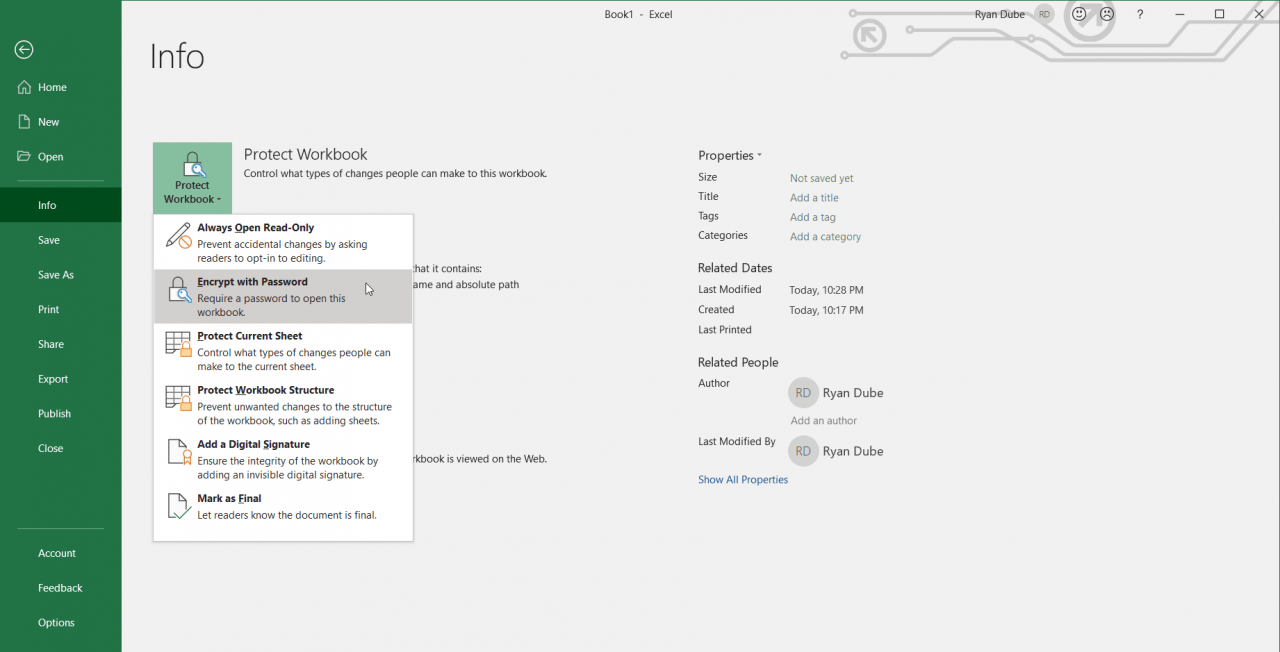
-
In einem Popup-Fenster werden Sie aufgefordert, ein Passwort einzugeben. Geben Sie ein sicheres Passwort ein.

Denken Sie daran, dass das Passwort zwischen Groß- und Kleinschreibung unterscheidet. Sie können also Groß- und Kleinschreibung variieren, um das Passwort noch sicherer zu machen.
-
In einem zweiten Fenster werden Sie aufgefordert, das Kennwort erneut einzugeben. Stellen Sie sicher, dass Sie das Passwort genau so eingeben, wie Sie es im ersten Fenster eingegeben haben.
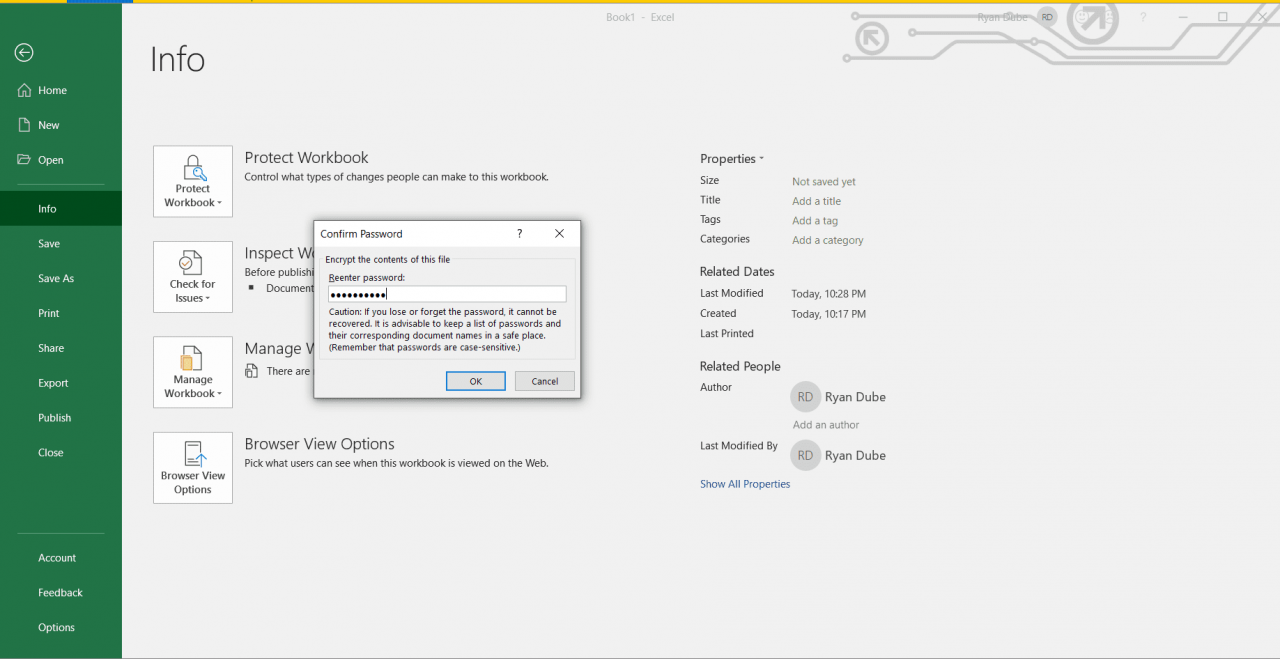
Wenn Sie das Passwort zweimal eingeben müssen, wird sichergestellt, dass Sie das Blatt nicht mit dem falschen Passwort sperren, wenn Sie es eines Mal falsch eingegeben haben.
-
Sobald Sie fertig sind, ändert sich die Farbe der Option Kennwort schützen. Der Status gibt an, dass zum Öffnen der Arbeitsmappe ein Kennwort erforderlich ist.
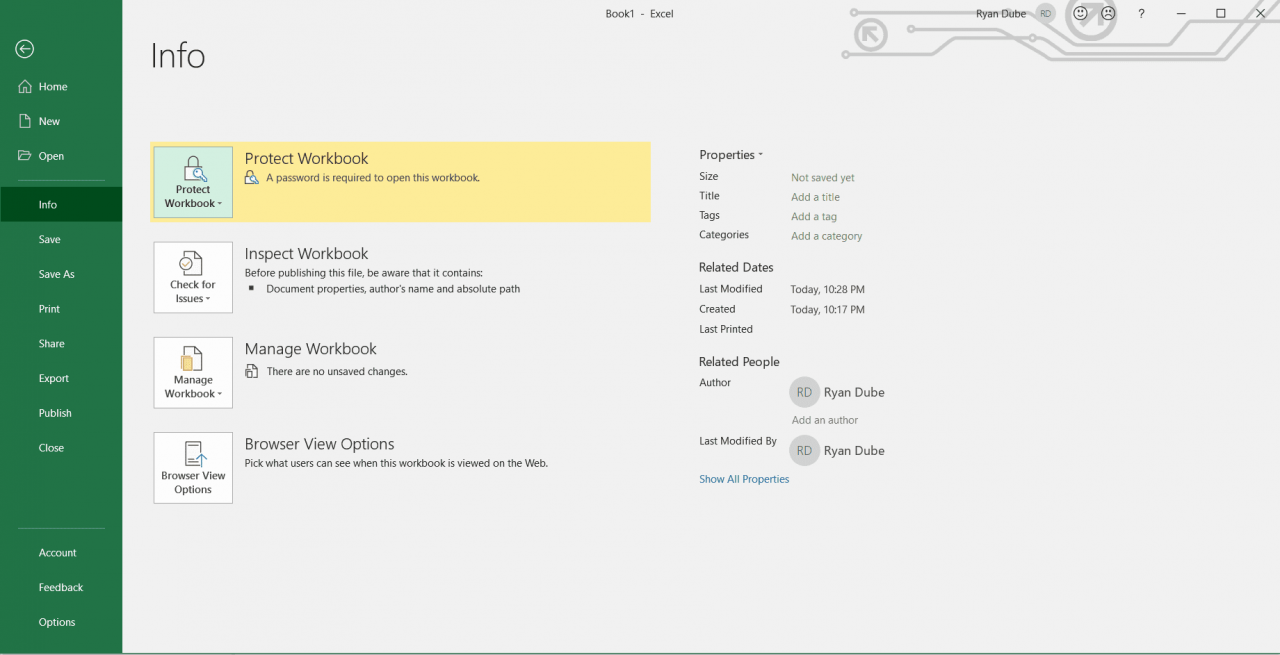
-
Ihre Arbeitsmappe ist jetzt vor Personen geschützt, die sie öffnen, wenn sie das Kennwort nicht kennen. Wenn jemand versucht, das Arbeitsblatt zu öffnen, wird ein Popup-Fenster angezeigt, in dem er nach dem Kennwort gefragt wird.
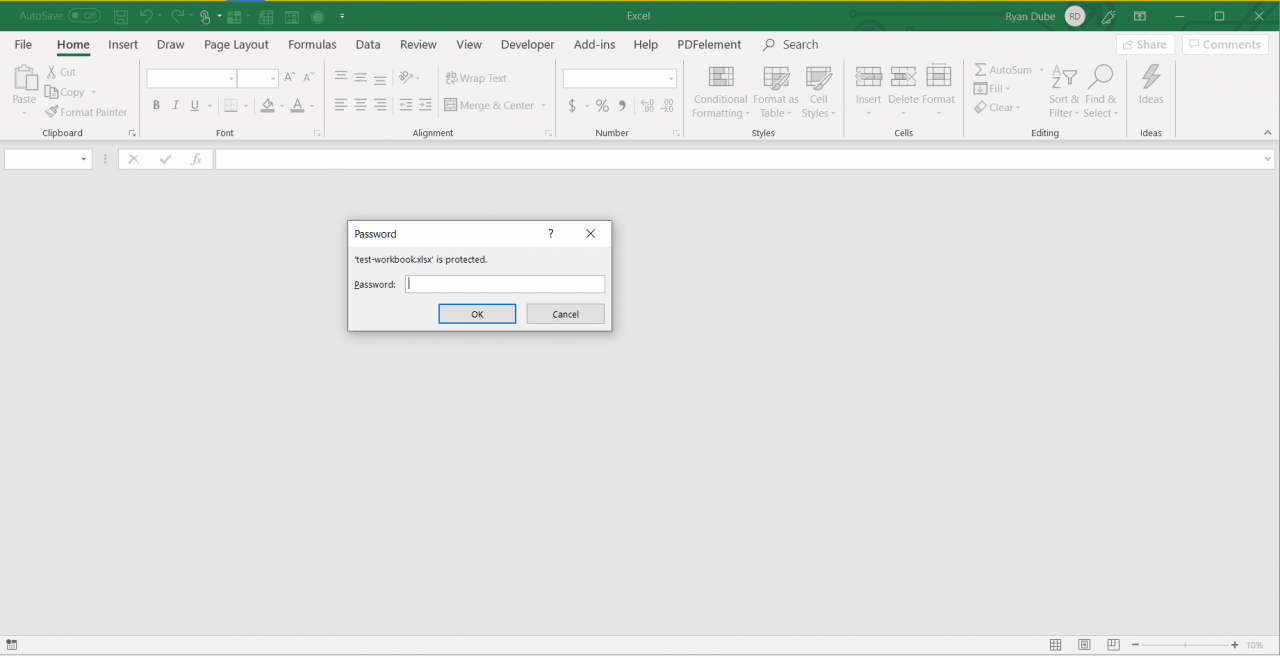
-
Wenn sie das Passwort falsch eingeben, können sie versuchen, es ein zweites Mal einzugeben. Wenn sie das richtige Passwort nicht erneut eingeben, wird das Arbeitsblatt nicht geöffnet. Dies ist die beste Methode zum Sichern Ihrer Excel-Dateien.
Um den Arbeitsmappen-Kennwortschutz zu entfernen, wiederholen Sie einfach den obigen Vorgang, löschen Sie jedoch das Kennwortfeld und wählen Sie OK.
So fügen Sie Ihrer Excel-Arbeitsmappe ein Änderungskennwort hinzu
Ein anderer Ansatz zum Schutz eines Excel-Arbeitsblatts besteht darin, ein Kennwort zu verwenden, um zu verhindern, dass Personen Änderungen daran vornehmen.
-
Wählen Sie bei geöffnetem Arbeitsblatt aus Reichen Sie das > Speichern unter. Dann wählen Sie Unserere um das Fenster zum Durchsuchen von Dateien zu öffnen.
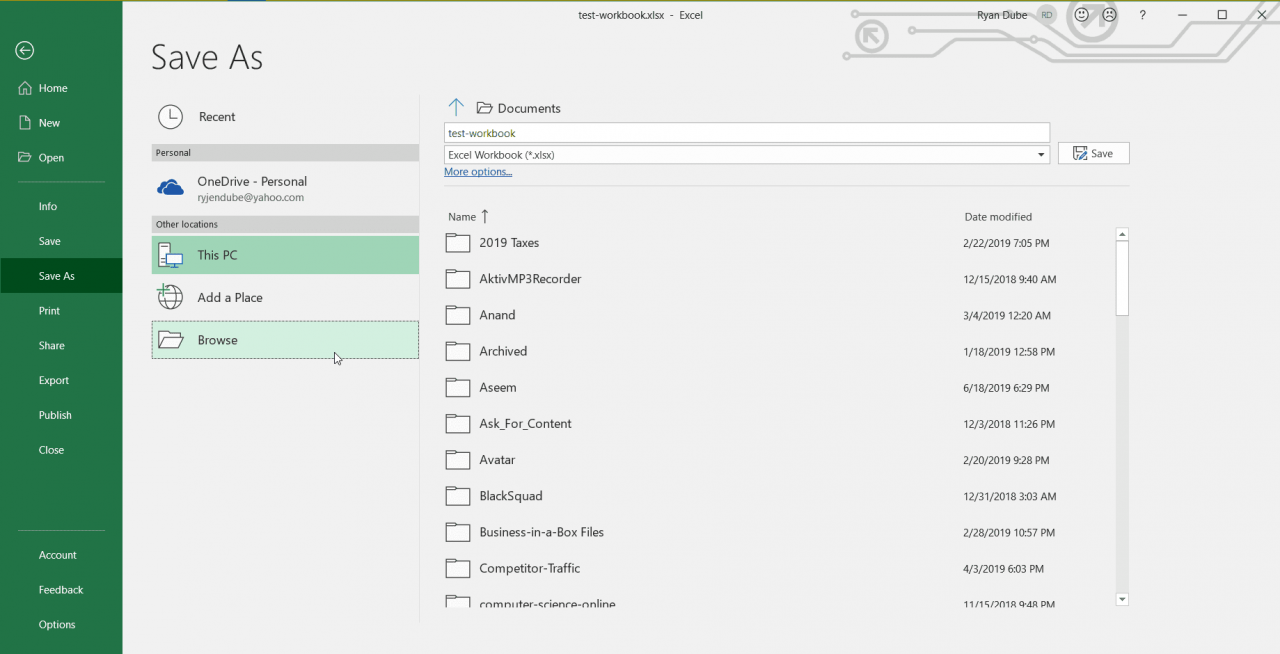
-
Wählen Sie im Fenster Speichern unter die Option Tools Drop-Down und wählen Sie Allgemeine Optionen.
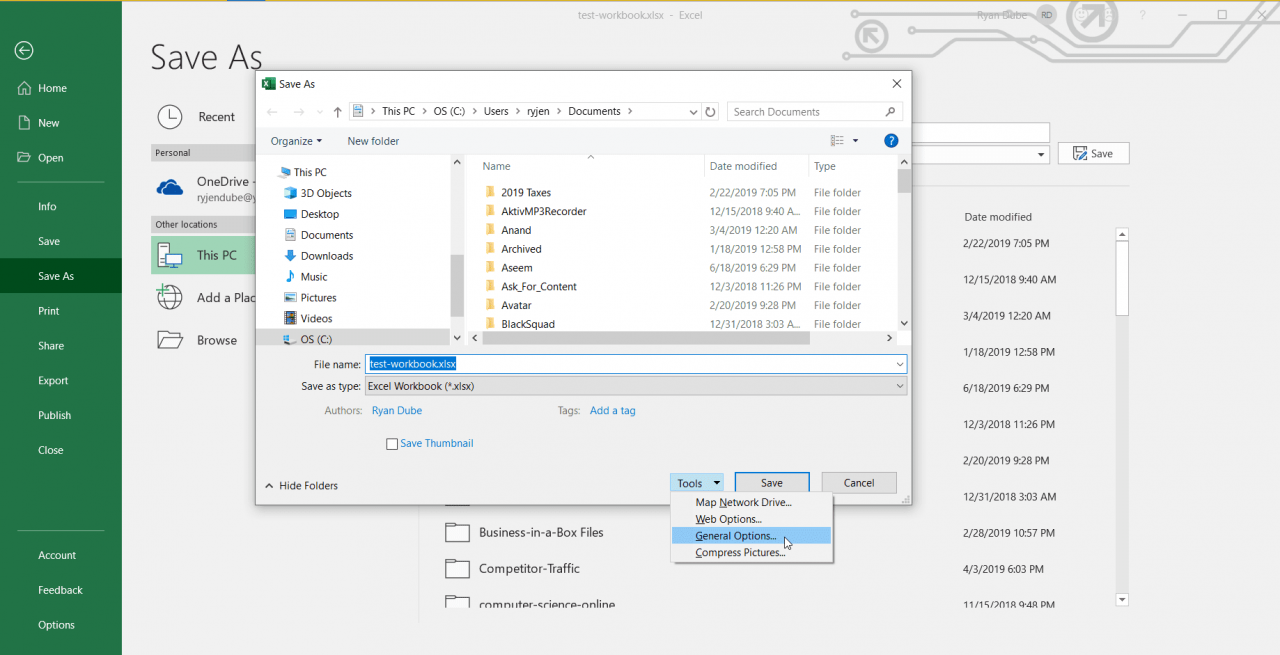
-
Geben Sie im Fenster Allgemeine Optionen ein Kennwort in das Feld Kennwort zum Ändern ein.
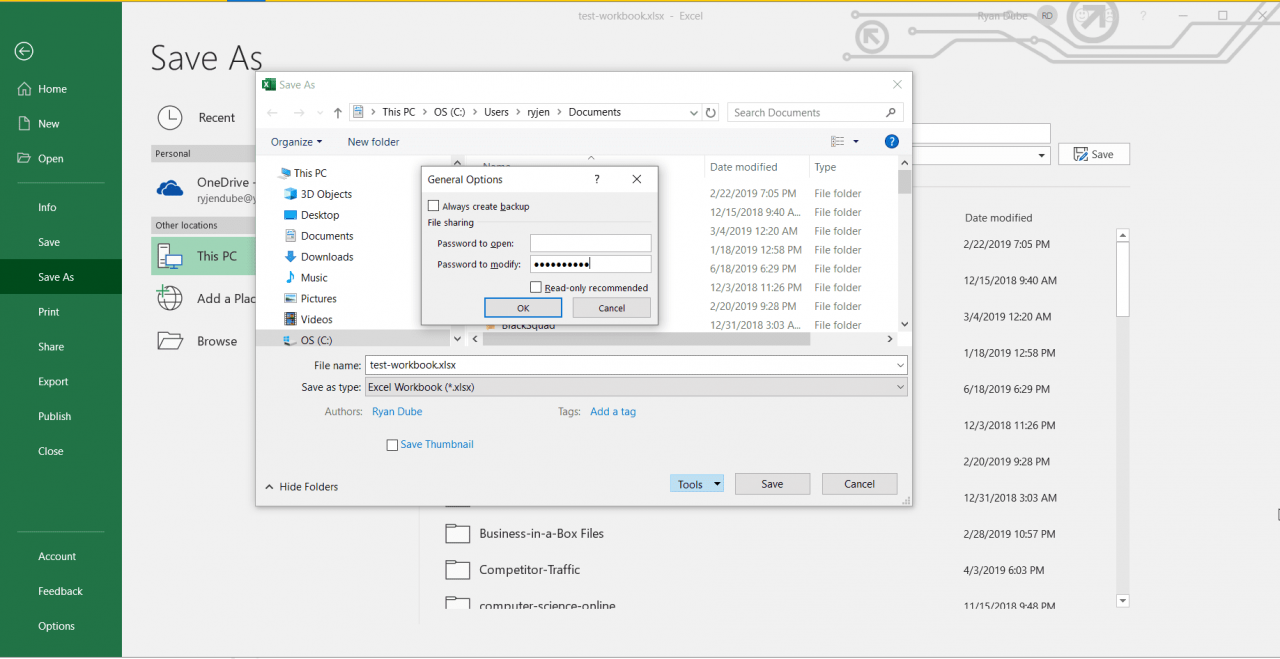
Sie können auch ein Kennwort in das Feld Kennwort zum Öffnen eingeben, für das zum Öffnen der Arbeitsmappe ein Kennwort erforderlich ist. Dies funktioniert genauso wie der oben beschriebene Info-Passwortschutz.
-
Sie werden aufgefordert, das Kennwort erneut einzugeben, um sicherzustellen, dass Sie es nicht falsch eingegeben haben.
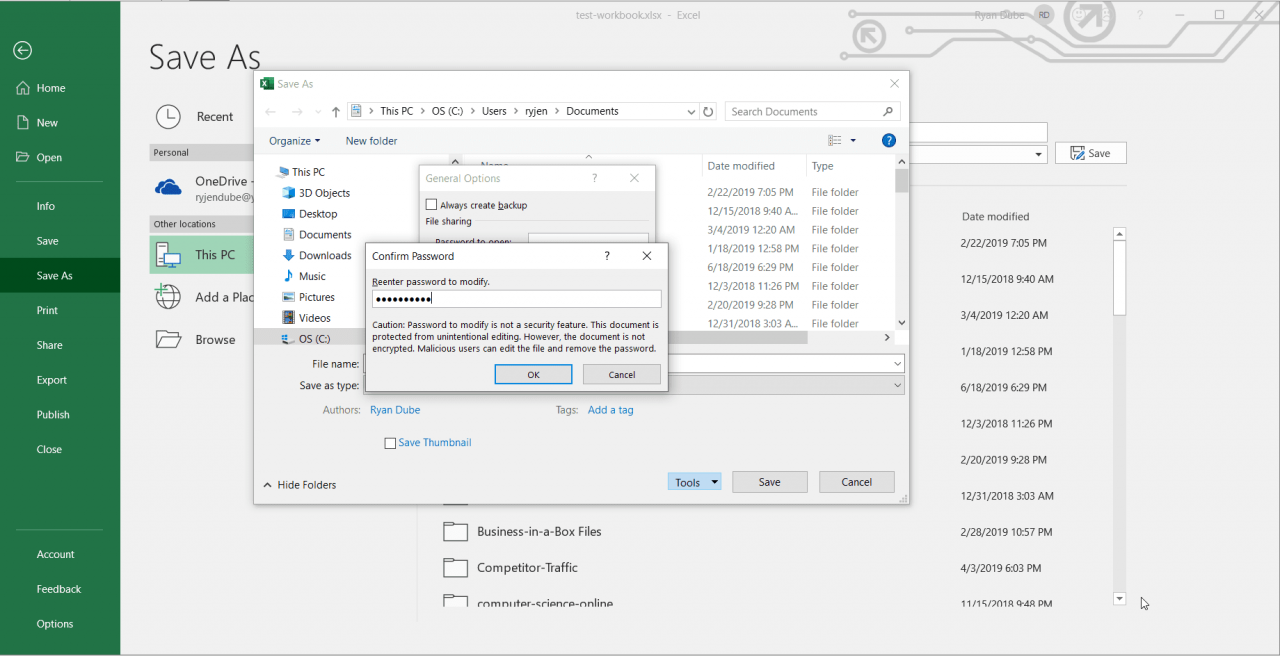
Um den Schutz zum Ändern des Kennworts zu entfernen, gehen Sie einfach wie oben beschrieben vor, löschen Sie jedoch das Kennwortfeld und wählen Sie OK.
-
Wenn jemand diese Arbeitsmappe öffnet, wird er aufgefordert, entweder das richtige Kennwort einzugeben, um die Arbeitsmappe zu ändern, oder er kann auswählen Schreibgeschützt um die Arbeitsmappe im schreibgeschützten Modus zu öffnen.

Die Verwendung des schreibgeschützten Arbeitsblattschutzes ist eine intelligente Methode, um wichtige Informationen mit Personen zu teilen, verhindert jedoch, dass diese ein Blatt ändern oder modifizieren, an dessen Entwicklung Sie hart gearbeitet haben. Dies ist nützlich, um Berichte mit komplexen Berechnungen und Formeln zu senden.
So schützen Sie das Passwort während der Überprüfung
Wenn Sie häufig Entwürfe von Arbeitsmappen überprüfen, die von Personen erstellt werden, ist der Kennwortschutz der Arbeitsmappe in der Überprüfungsphase eine gute Möglichkeit, Änderungen während oder nach einer Qualitätsprüfung zu verhindern.
Dies verhindert keine Inhaltsänderungen, verhindert jedoch, dass Personen neue Blätter hinzufügen, entfernen, umbenennen oder erstellen. Es schützt eher die Struktur der Arbeitsmappe selbst als den Inhalt.
-
Wählen Sie bei geöffneter Arbeitsmappe aus Bewertungen > Arbeitsmappe schützen.

-
Geben Sie ein Passwort ein und wählen Sie OK. Sie werden aufgefordert, das Passwort erneut einzugeben.
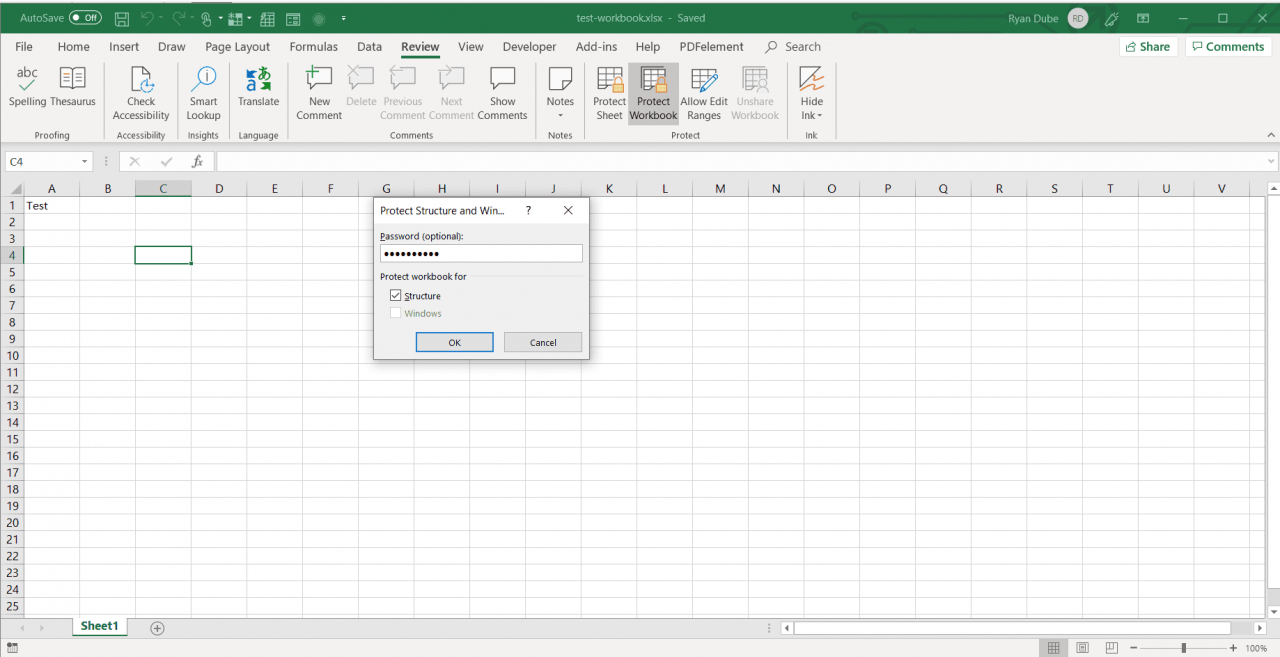
-
Nach der Aktivierung werden alle Optionen zum Ändern des Blattes oder Hinzufügen neuer Blätter deaktiviert, wenn jemand diese Arbeitsmappe öffnet und mit der rechten Maustaste auf das Blatt klickt.


